¿Buscas juegos PowerPoint cautivadores e interactivos para animar tus actividades en clase o tus noches de juegos? Imagínese llevar un trozo de la experiencia del popular concurso “Family Feud” a sus reuniones familiares o a sus clases utilizando PowerPoint. ¿Te parece divertido?
Con nuestro tutorial paso a paso, fácil de seguir, y una plantilla de PowerPoint de Family Feud descargable gratuitamente, podrá transformar cualquier sesión de juego o presentación mediocre en una experiencia de juego inolvidable. Esta experiencia se completa con cuestionarios interactivos, tablas de clasificación y herramientas de gamificación. La verdadera esencia del juego no reside en los premios en metálico y las recompensas que puedas recibir, sino en las risas y la diversión que puedes crear. Nuestra plantilla de PowerPoint Family Feud se lo garantiza.
¿Está listo para elevar su sesión de juego al siguiente nivel? ¡Sumerjámonos en el mundo de Family Feud y desatemos la emoción!
¿Qué es Family Feud?

“Family Feud” es un popular concurso de televisión creado por Mark Goodson en 1976 en el que dos familias (normalmente representadas por cinco miembros cada una) compiten entre sí para adivinar las respuestas más populares a una lista de preguntas de una encuesta. El presentador es Steve Harvey, un popular presentador de televisión y cómico estadounidense.
Las preguntas de la encuesta planteadas en el juego se administraron previamente a un grupo de 100 individuos. Suelen tener varias respuestas posibles y pueden presentarse en forma de preguntas de opción múltiple o de preguntas para rellenar espacios en blanco.
Comprender la mecánica del juego Family Feud
El espectáculo consta de 5 rondas. La ronda de juego comienza con una pregunta “cara a cara ” formulada por un representante de cada familia. El presentador presenta una pregunta de encuesta, por ejemplo: “¿Cuál es el objeto más común que la gente suele olvidar meter en la maleta cuando se va de vacaciones?”. Ocultas en el tablero hay varias respuestas, clasificadas según su popularidad en la encuesta.
El concursante que toque primero el timbre da una respuesta, y si su respuesta se clasifica como la más popular, su familia gana el cara a cara al instante. Por el contrario, si la respuesta del adversario tiene un rango más alto, su familia gana el enfrentamiento. Cuando ninguno de los concursantes adivina una respuesta válida, los ocho restantes responden por turnos hasta que surge una respuesta correcta. La familia ganadora puede elegir jugar a la pregunta o pasar el control, y si eligen jugar, trabajan juntos para adivinar el resto de respuestas no reveladas del tablero, turnándose para dar las respuestas.
Las respuestas erróneas o la falta de respuesta dan lugar a un strike, y tres strikes permiten a los oponentes “robar” puntos adivinando las respuestas restantes. Si el intento de robo fracasa, la familia controladora se queda con los puntos.
El número de puntos otorgados suele corresponder al número de personas que respondieron con la respuesta de la encuesta. El primer equipo que supere un umbral de puntos predeterminado, a menudo 300 puntos, gana la partida.
Ronda de dinero rápido
La familia ganadora pasa a la ronda final, conocida como“Dinero rápido“. En esta ronda extra, un concursante está en el escenario con el presentador, mientras que el otro está entre bastidores, sin poder escuchar la ronda inicial. El primer concursante responde a cinco preguntas rápidas con un límite de tiempo. A continuación, el segundo concursante se enfrenta a las mismas preguntas con un límite de tiempo mayor y debe evitar duplicar las respuestas del primero. Si la puntuación combinada de los dos miembros del equipo es de 200 puntos o más, ganan un premio en metálico.
Ventajas de jugar a Family Feud
- Creación de equipos: El juego promueve el trabajo en equipo y la resolución de problemas en colaboración, fomentando el compromiso y la camaradería.
- Aprendizaje divertido: El formato de juego entretenido hace que el aprendizaje sea más ameno y fácil de recordar, lo que favorece una mejor comprensión y retención.
- Competición amistosa: Un poco de rivalidad sana anima las cosas y empuja a todos a dar lo mejor de sí mismos, ya sea en familia o en clase.
- Habilidades de pensamiento crítico y lectura de personas: Los jugadores analizan las preguntas, prediciendo las respuestas más populares basándose en su comprensión de las personas.
- Words Galore: Exposición a una serie de palabras y conceptos nuevos que enriquecen el banco de vocabulario de los participantes.
- Versatilidad: Y quizás el mejor de todos, Family Feud es un juego muy versátil que se adapta a varios temas, ocasiones y grupos de edad.
Plantilla PowerPoint Family Feud Guía Paso a Paso
¿Cómo hacer Family Feud en PowerPoint?
Jugar a Family Feud en PowerPoint es diferente de cómo se juega en un concurso real. Aunque los fundamentos del juego son los mismos, las reglas pueden adaptarse en función del escenario y de las preferencias del anfitrión y los concursantes. Por ejemplo, en una clase de , los profesores de pueden plantearse sustituir los premios en metálico por estrellas u otras recompensas no monetarias, así como simplificar la mecánica del juego para eliminar las rondas de bonificación, y utilizar mensajes que sean relevantes para la lección o la asignatura.
Para hacer un Juego de Enfrentamiento Familiar en PowerPoint, primero, descarga nuestra plantilla gratuita de PowerPoint de Enfrentamiento Familiar (con ejemplos de preguntas y respuestas de Enfrentamiento Familiar) ¡para seguir el juego!
Family Feud PowerPoint Template
Turn your PowerPoint into a fun Family Feud game experience now!
Lo que necesita
- PowerPoint
- ClassPoint
- Objetos arrastrables de ClassPoint’s
- Loscuestionarios interactivos de ClassPoint , especialmente Word Cloud y Fill in the Blanks
- ClassPoint’s gamification features
- Temporizador de ClassPoint
How to Make Family Feud on PowerPoint?
Step 1: Create the Question Slides for the Regular Rounds
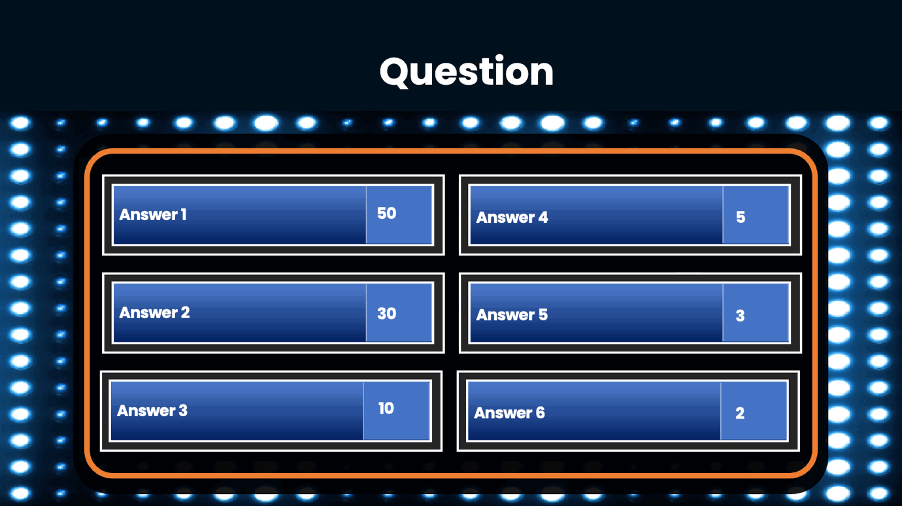
Create the question slides, or use the template we have provided. Each question slide should consist of a table with survey question and a list of answer options.
Step 2: Add Questions and Answers
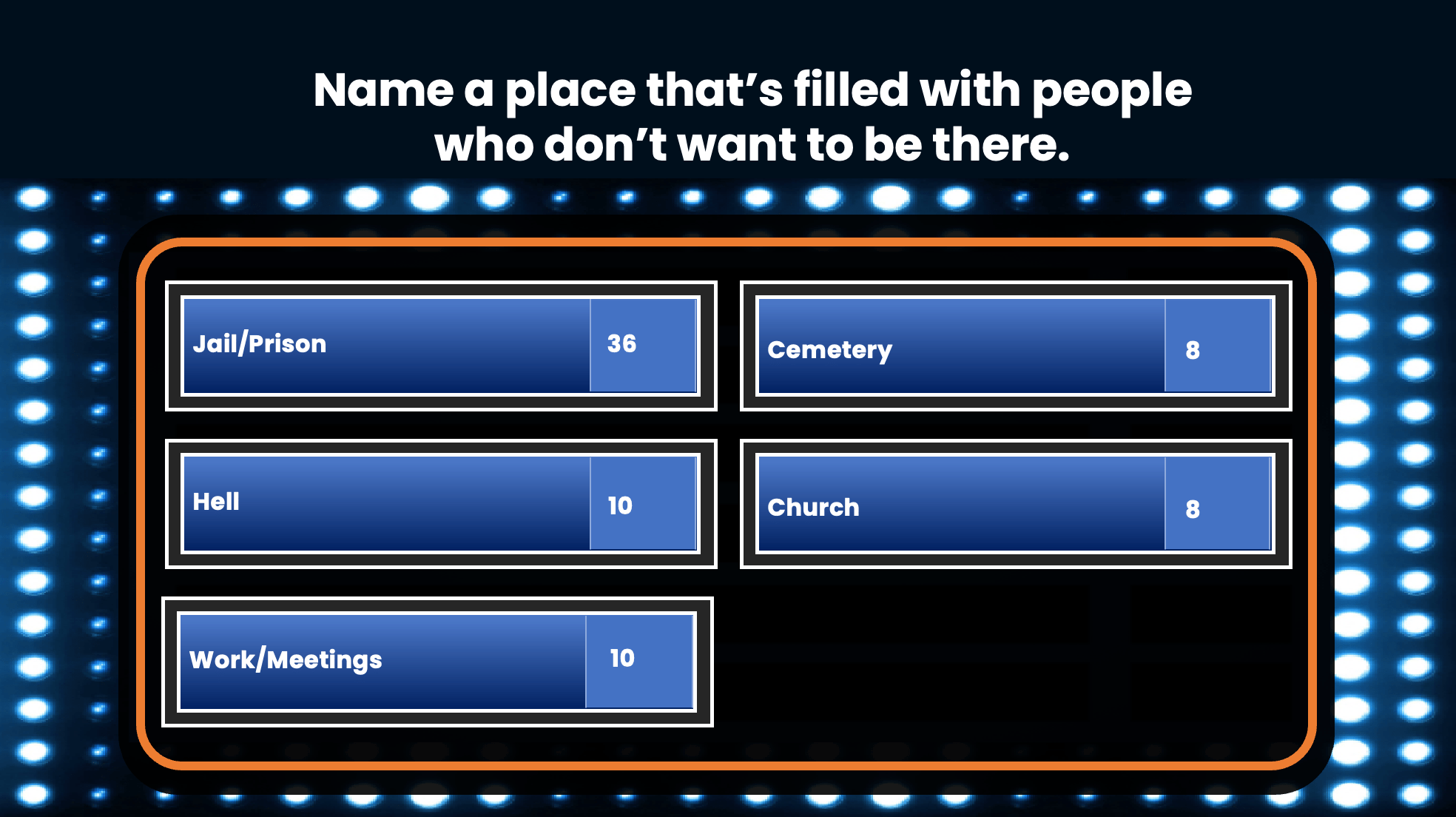
Fill in your survey questions in each game board slide. Enter the possible answers in the answer columns. You can use the list of sample survey questions and answers in our template, or create your own.
💡 Pro tip: If you are creating your own questions and answers, you can include the correct answer and a few distractors to make the question more challenging.
Step 3: Create the Face-Off Slide
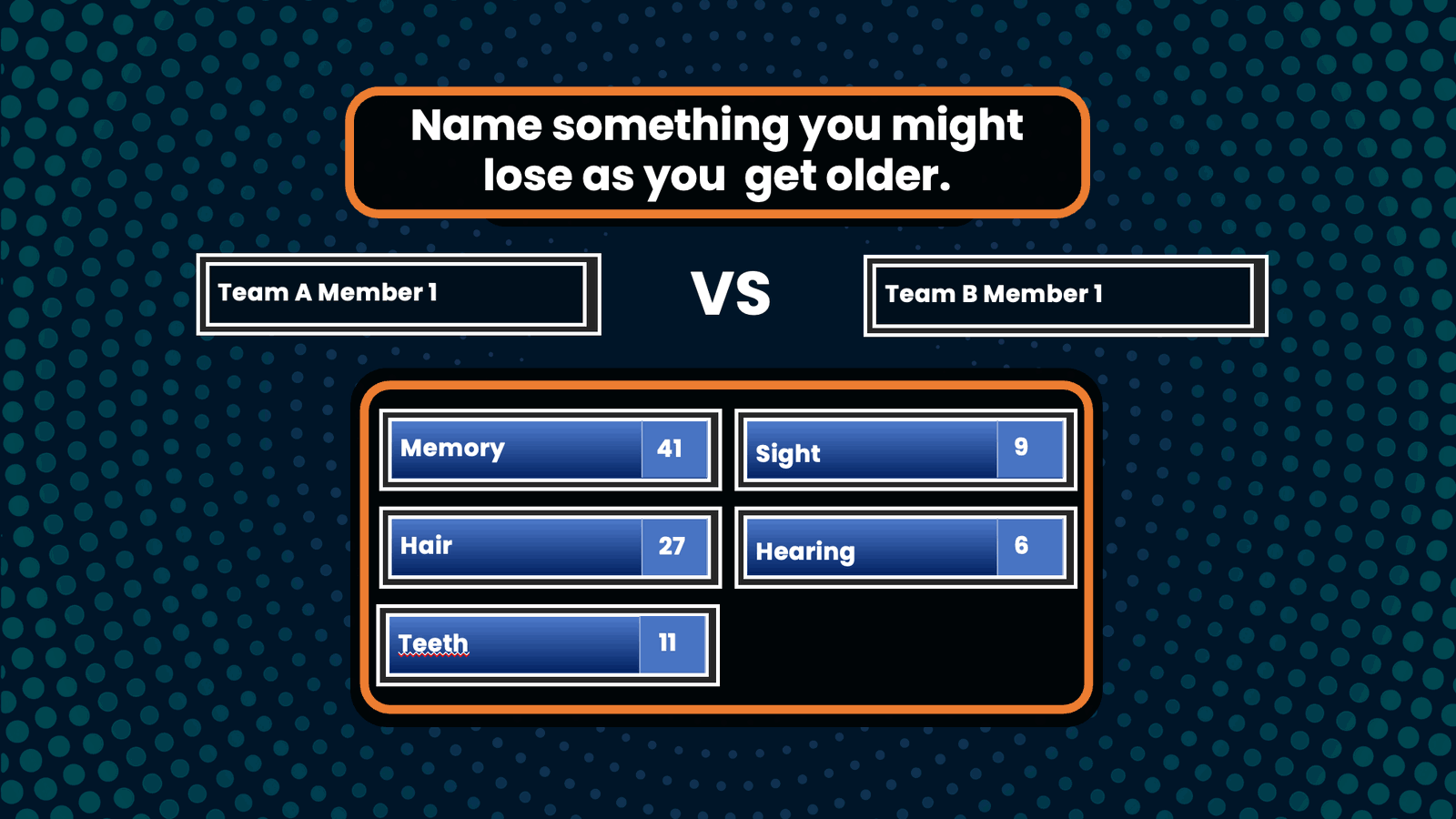
Insert a new slide for the face-off round. Add a question prompt at the top. And include 2 text boxes for the opposing contestants’ names.
Step 4: Create the “Fast Money” Round (optional)

Create a slide for the “Fast Money” round. This is an optional round that you can choose to play depending on your team’s preference and setting. If “Fast Money” round is played, create an additional question slide for the round, or simply use our template. Use a timer to limit the contestant’s response time to 20 seconds for the first contestant and 25 seconds for the second contestant.
Step 5: Add Interactive Quiz Buttons (optional)
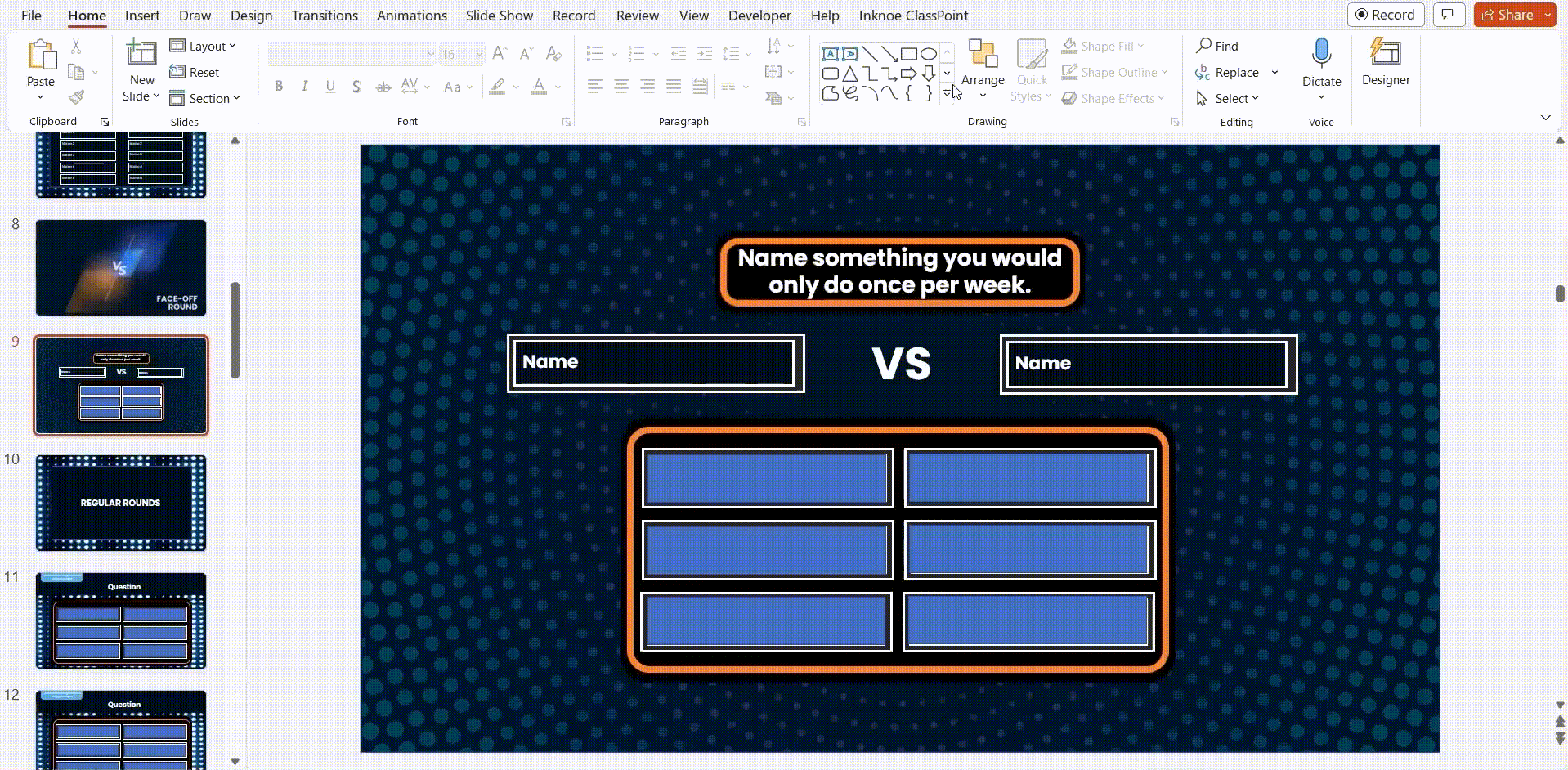
This is an optional step but we strongly recommend it if you wish to transform your PowerPoint Family Feud presentations into an interactive experience. By incorporating ClassPoint’s interactive quiz buttons, contestants can promptly participate in the Family Feud Game and interact directly your PowerPoint presentation. Here is how:
1. First download ClassPoint for free.
2. Choose from a wide selection of ClassPoint interactive quiz buttons at your PowerPoint ribbon and add them to your clue slides. (We recommend using Word Cloud and Fill in the Blanks for Family Feud games!)
3. Enter slide show mode to start playing. To start the quiz, simply click on the ClassPoint’s quiz button you just added to your slide. Invite participants to join using their devices at www.classpoint.app to start collecting responses.
⚡️ Note: Our free Family Feud PowerPoint template has been enhanced with interactive quiz buttons. You can start using them right away after you have downloaded ClassPoint for free.
Playing the Family Feud game without utilizing ClassPoint’s interactive quiz buttons would require contestants to verbally respond to the question prompts. Meanwhile, the game’s moderator or host would need to keep track of the responses using PowerPoint slides or a physical piece of paper.
Step 6a: Revealing the Answers Using Drag and Drop
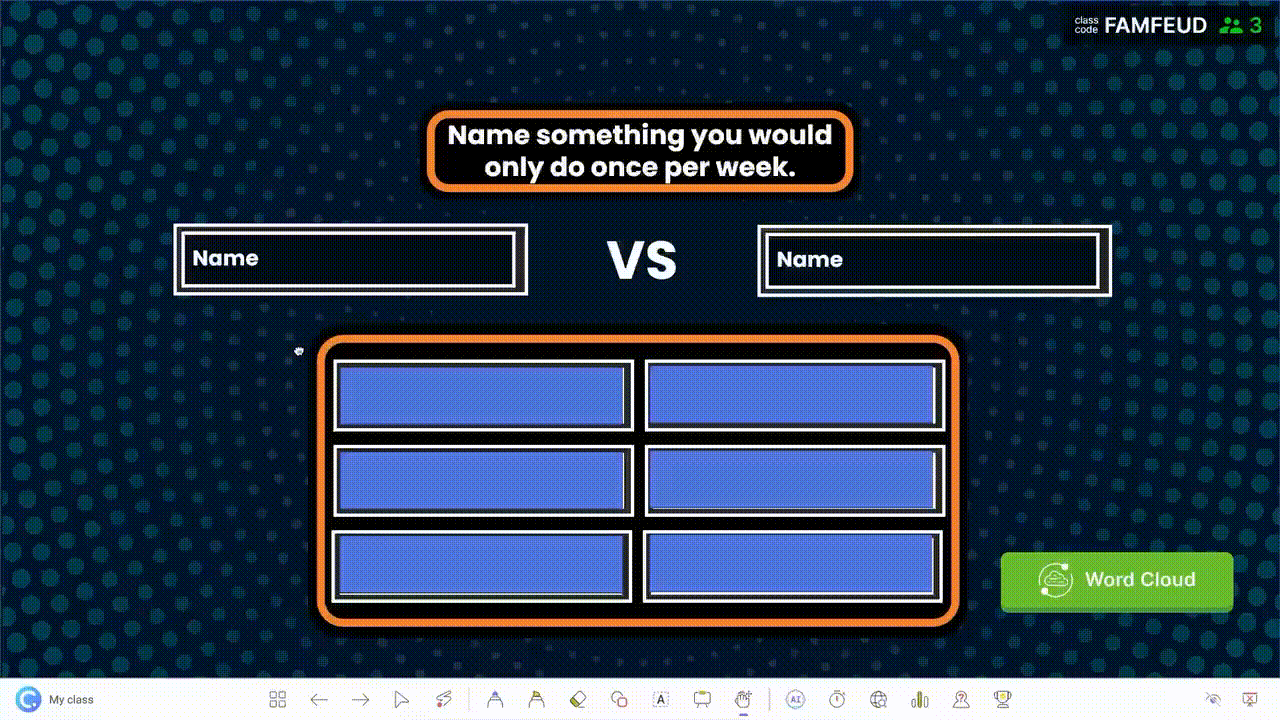
There are 2 ways to go about revealing the answers. You can reveal the answers one by one after contestants’ responses by using ClassPoint’s Draggable Objects, or PowerPoint animations.
To use ClassPoint’s Draggable Objects to reveal the answers,
1. First download ClassPoint for free.
2. Click “Draggable Objects” on your PowerPoint ribbon.
3. Add rectangular boxes on top of each answer option.
4. Select all the rectangular boxes used to cover the answer options and click “Drag enabled” on the side panel.
5. To drag and reveal the answers: Enter slide show mode and click on the Draggable Objects icon at the ClassPoint toolbar to start dragging and revealing the answers underneath the rectangular boxes!
Step 6b: Revealing the Answers Using PowerPoint Animations
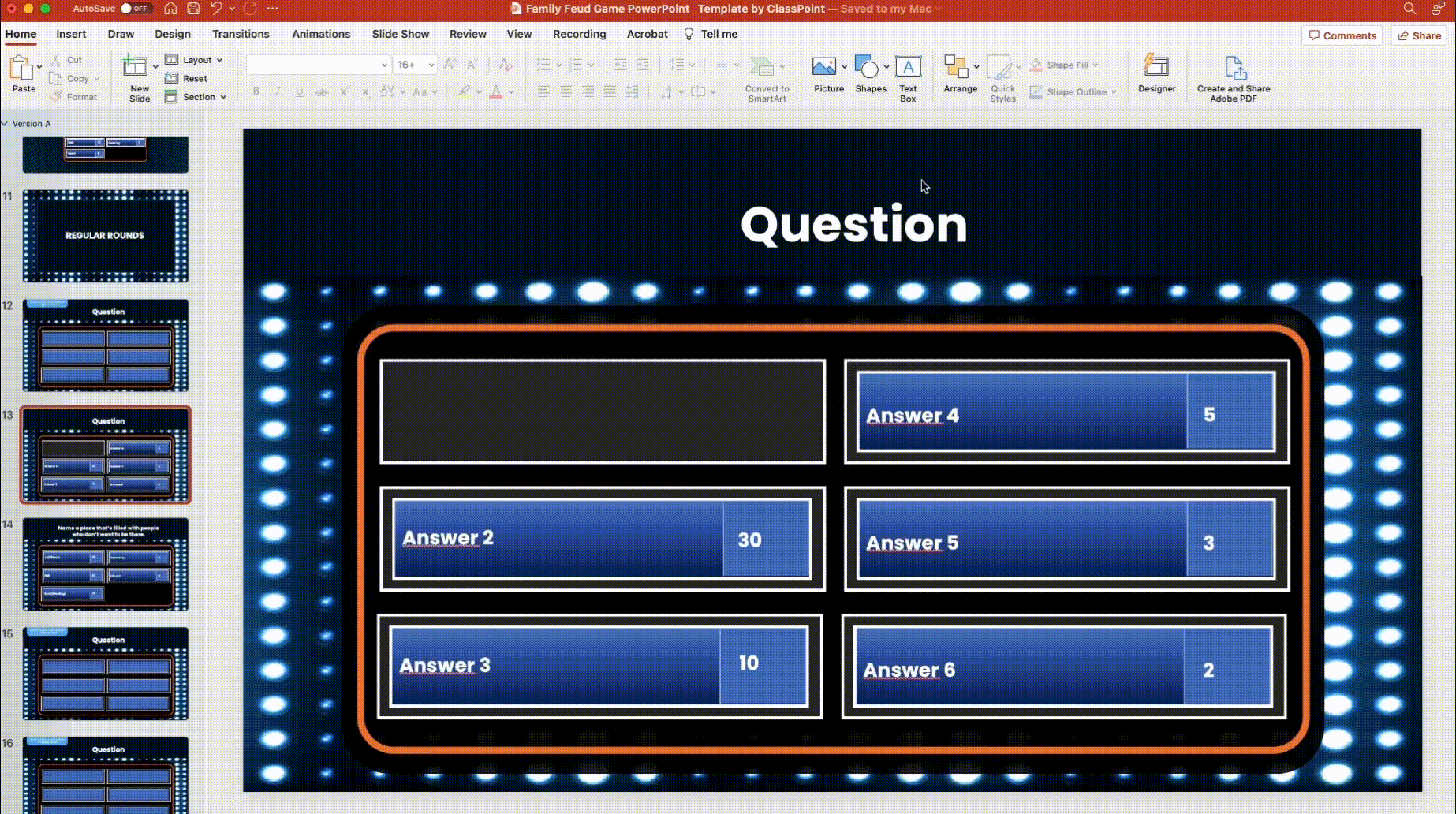
To use PowerPoint animations to reveal the answers,
1. Add a rectangular box underneath each answer option.
2. Select the answer and set the animation effect you like (for instance, “fly in”).
3. Set the trigger to “on click of” the rectangular box underneath the answer option.
Step 7: Add Gameplay
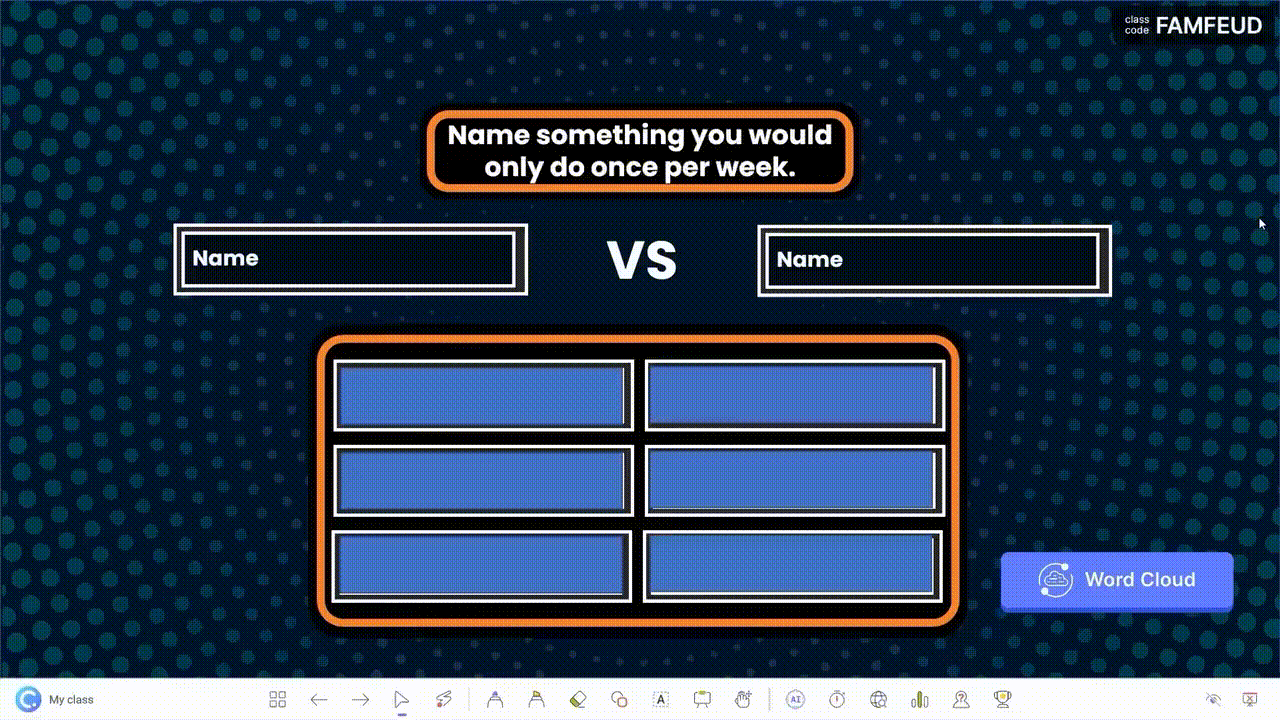
You can keep track of the scores manually by assigning a scorekeeper and include a manual scoring board in PowerPoint.
Alternatively, you can leverage on ClassPoint’s built-in gamification features in PowerPoint to award points and access to a leaderboard. Here is how:
1. Before you start your Family Feud game, go to Class List at your PowerPoint ribbon.
2. Add the contestants’ names/teams’ names.
3. Award Points – During each Family Feud game round, award stars to the contestants/contesting teams by going to “My Classes” or “Name Picker” tab at the ClassPoint toolbar during PowerPoint slide show mode.
4. Leaderboard – You can access the leaderboard feature at the ClassPoint toolbar at the bottom of your screen during PowerPoint slide show mode to keep track of the scores during the game.
Step 8: Assign A Host/Moderator
Finally, assign a host or moderator to read out the questions and perform administrative tasks such as revealing the answers and, if necessary, keeping track of the scores.
Ya está. ¡Felicidades! Has creado un juego interactivo de Family Feud en PowerPoint.

¡Descargue nuestra plantilla gratuita de PowerPoint de Family Feud (disponible más arriba) para empezar a jugar inmediatamente. Para obtener una gama más amplia de opciones de preguntas de Family Feud, explore esta extensa colección de preguntas y respuestas de encuesta de Family Feud para su próximo juego!
Pro Tip: Here is how you can easily upgrade and transform any PowerPoint presentation into a gaming experience with ClassPoint.
Conclusión
Con nuestro tutorial fácil de seguir y la plantilla gratuita de PowerPoint de Family Feud, dispondrás de todas las herramientas que necesitas para crear un juego de Family Feud que realmente se pueda jugar en PowerPoint.
Tanto si está deseando transformar su enseñanza en el aula como si simplemente quiere pasar un buen rato con su familia, ha llegado el momento de animar las cosas y crear experiencias memorables juntos con este juego Family Feud, muy versátil y adaptable.
Para más ideas y plantillas de noches de juegos, prueba Jeopardy o TriviaQuiz, o más de 200 ideas para noches de PowerPoint que hemos preparado.
Family Feud PowerPoint Template
Turn your PowerPoint into a fun Family Feud game experience now!
